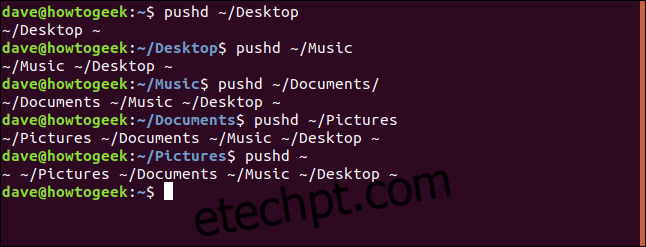Muitas pessoas do Linux nunca ouviram falar de pushd e popd, mas eles existem desde sempre. Eles também podem acelerar drasticamente o processo de navegação em diretórios na linha de comando. Orientaremos você sobre como usá-los.
últimas postagens
O que são pushd e popd?
Uma das inovações Bill Joy incorporado em seu 1978 C Shell era o conceito de pilha de diretório e o meio de manipulá-la: pushd e popd. A imitação sendo a forma mais sincera de elogio, o diretório stack, pushd e popd logo foram incorporados a outros shells (como o Bash) e até mesmo a outros sistemas operacionais.
O conceito de pilha é simples. Os itens são colocados na pilha um de cada vez, com o item adicionado mais recentemente sempre ocupando a posição superior. Quando os itens são recuperados da pilha, eles são removidos, em ordem, de cima para baixo. Pilhas desta natureza são frequentemente chamadas de Ultimo a entrar primeiro a sair (LIFO) filas.
Na verdade, pushd e popd são um pouco mais flexíveis do que isso, mas esse é um bom modelo para se manter em mente por enquanto.
Como estamos nos referindo a uma pilha de diretório, provavelmente não é nenhuma surpresa que o “d” em pushd e popd signifique “diretório”. Esses comandos permitem que você coloque diretórios ou retire-os da pilha de diretórios.
Mas como isso nos beneficia?
Como pushd preenche a pilha
Quando você usa pushd, as três coisas a seguir acontecem:
Você muda o diretório da mesma forma que se usasse cd.
O nome e o caminho do diretório são adicionados à pilha.
A pilha é exibida como uma lista de diretórios separados por espaço.
Nos exemplos a seguir, observe como a pilha do diretório aumenta com cada novo comando pushd. Observe também que o topo da pilha está à esquerda – é aqui que as novas entradas aparecem.
Após o primeiro comando pushd, há duas entradas na pilha: o diretório que você deixou e aquele para o qual você se mudou.
Para nosso exemplo, digitamos o seguinte:
pushd ~/Desktop
pushd ~/Music
pushd ~/Documents
pushd ~/Pictures
pushd ~
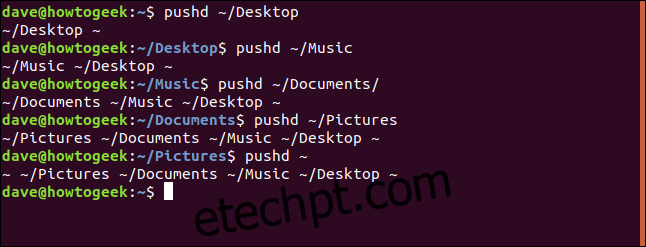
O último comando pushd nos levou de volta ao nosso diretório inicial, portanto, a primeira e a última entrada na pilha são o til (~), que representa nosso diretório inicial. Isso mostra que, embora um diretório já esteja na pilha, ele será adicionado novamente para outros comandos pushd.
Observe também que a entrada mais à esquerda na pilha, que é a entrada adicionada mais recentemente, é o seu diretório atual.
O Comando dirs
Você pode usar o comando dirs, conforme mostrado abaixo, para exibir a pilha do diretório:
dirs

Não afeta a pilha, apenas a exibe. Algumas das opções que você pode usar com pushd referem-se à posição dos diretórios na pilha.
Se você quiser ver a posição numérica de cada diretório, você pode usar a opção -v (vertical) conforme mostrado abaixo:
dirs -v
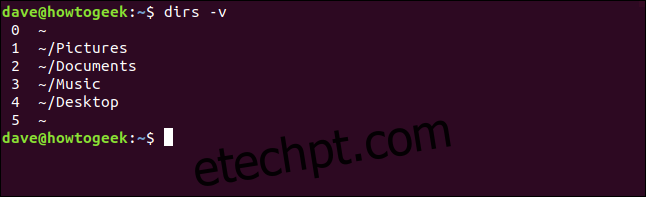
Se você preferir ver o caminho por extenso para seu diretório inicial em vez do til (~), adicione a opção -l (formato longo), assim:
dirs -v -l
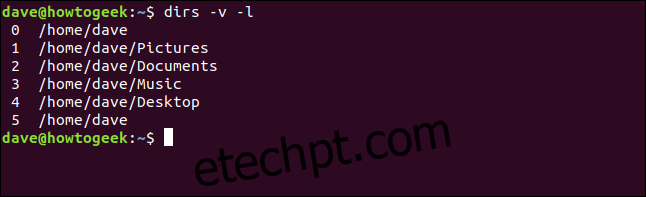
Adicionando um diretório à pilha
Como vimos, quando você usa o comando pushd, ele faz três coisas: muda seu diretório, adiciona o novo diretório à pilha e exibe a pilha para você. Você pode usar a opção -n (sem rotação) para adicionar um diretório à pilha sem alterar o diretório atual.
Aqui está nossa pilha de diretórios:
dirs -v -l
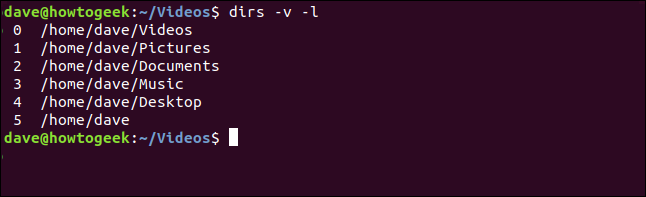
Agora, usaremos o comando pushd com a opção -n e pas no diretório / home / dave como parâmetro. Em seguida, verificaremos a pilha de diretórios novamente.
Nós digitamos o seguinte:
pushd -n /home/dave
dirs -v -l
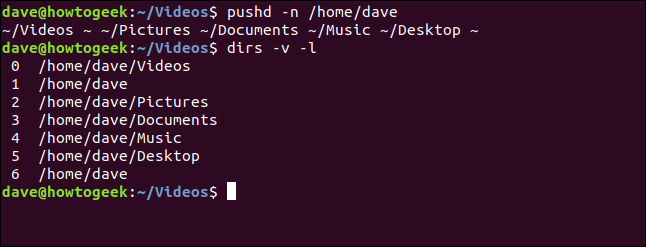
O diretório / home / dave foi adicionado à pilha no slot 1, que é o segundo lugar na pilha. Ele não pode ocupar a posição superior porque o slot zero é sempre o diretório atual.
Não saímos do diretório atual, ~ / Vídeos, por isso não foi girado para outra posição na pilha.
Mudança de diretório girando a pilha
Você pode usar parâmetros numéricos com pushd para mover para qualquer diretório em uma pilha, e a pilha gira quando você faz isso. O diretório que você escolheu mover se torna a primeira entrada na pilha.
Você faz referência aos diretórios na pilha por seu número de posição. Você pode contar do início ou do fim da pilha. Para números positivos, como +3, conte a partir do início; para números negativos, como -2, conte a partir da parte inferior.
O diretório / home / dave / Documents está na posição três. Podemos usar o seguinte comando para mover esse diretório:
pushd +3
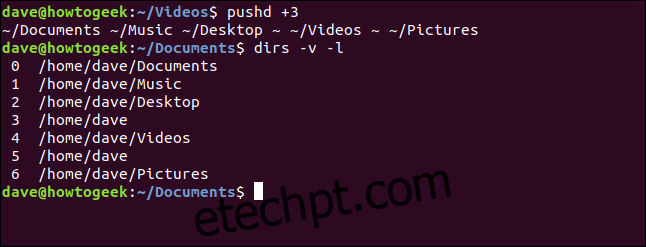
Os diretórios na pilha acima do diretório que escolhemos são movidos para o final da pilha. Nosso diretório escolhido agora ocupa a posição superior e somos movidos para esse diretório.
Se quisermos mudar para o diretório na parte inferior da pilha, podemos usar o seguinte comando:
pushd -0
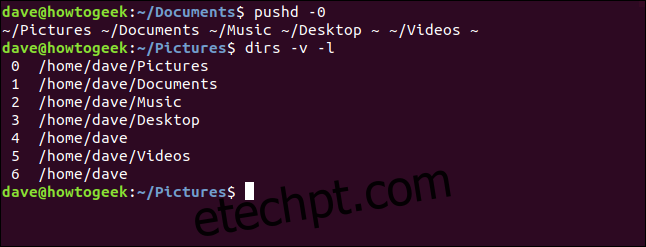
O último diretório é movido para o primeiro slot e todos os outros são movidos para baixo na pilha. Mudamos para o diretório ~ / Pictures.
O comando popd
Você pode usar o comando popd para remover diretórios da pilha.
Se olharmos a pilha de diretórios, podemos ver que o diretório na posição 1 é / home / dave. Para removê-lo da pilha, digitamos o seguinte para passar o número ao popd:
dirs -v -l
popd +1
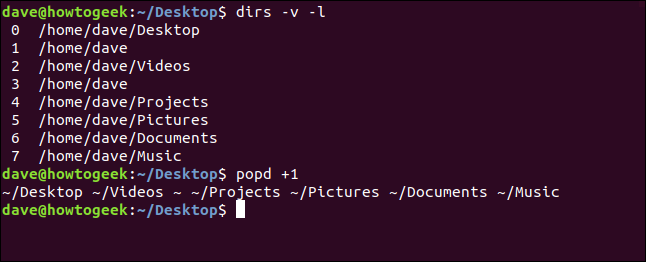
O diretório / home / dave foi removido, e aqueles que estavam abaixo dele na pilha subiram um lugar cada um.
Assim como fazemos com pushd, podemos contar do final da pilha com popd. Para remover o último diretório da pilha, digitamos:
popd -0

O diretório ~ / Music é removido da última posição na pilha.
Para alterar o diretório, faça algo e depois volte para o diretório anterior, você pode usar pushd e popd juntos.
Usaremos pushd para mover para um diretório diferente. Usaremos popd para descartar o diretório superior da pilha e mover para o diretório na segunda posição. Este é o diretório do qual você acabou de sair, portanto, você retornará ao diretório em que estava originalmente.
Nós digitamos o seguinte:
pushd ~
popd
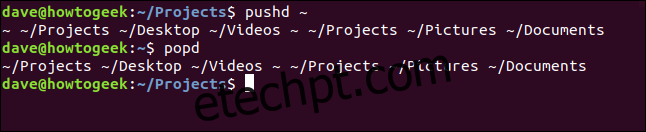
Começamos no diretório ~ / Projects, empurramos para o diretório inicial e, em seguida, voltamos para o diretório ~ / Projects.
Girando por toda a pilha
Vamos ilustrar como girar em uma pilha com alguns diretórios aninhados, mas você pode usar qualquer diretório em qualquer lugar do sistema de arquivos.
Nosso nível mais profundo de aninhamento é:
/home/dave/Projects/htg/articles
Do diretório inicial, desceremos progressivamente por cada diretório até chegar ao diretório de artigos. Em seguida, veremos a pilha de diretórios.
Nós digitamos o seguinte:
pushd ~/Projects
pushd htg
pushd articles
dirs -v -l
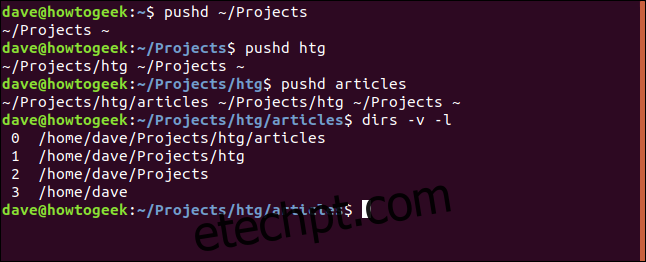
Quando você emite comandos pushd +1 repetidamente, pode circular continuamente pela pilha de diretórios. Se você fizer isso com frequência, pushd +1 seria um bom candidato para um alias.
Digite o seguinte:
pushd +1
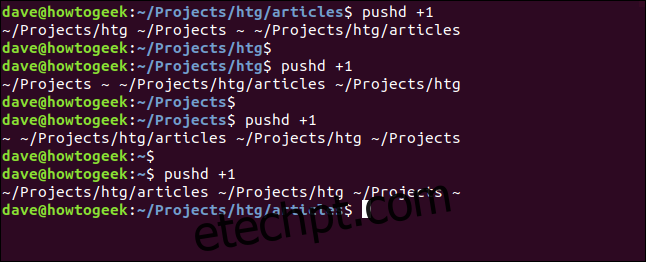
Estamparia sobre a pilha
É fácil voltar aos velhos hábitos e usar o cd para mudar de diretório. Se fizer isso, você marcará o primeiro diretório da pilha. Isso é inevitável, pois o primeiro slot é reservado para o diretório de trabalho atual – nenhum dos outros muda de posição.
Para fazer isso, digite o seguinte:
dirs -v -l
cd ~/Music
dirs -v -l
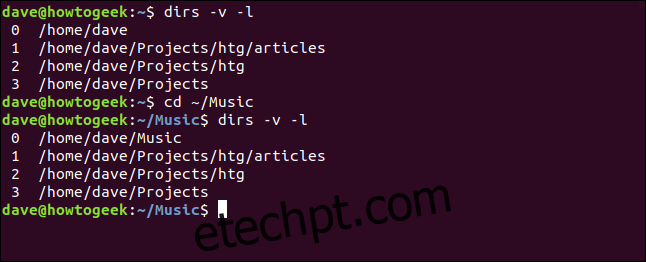
Depois de se acostumar com os comandos pushd e popd (e, talvez, usá-los para criar alguns apelidos), você terá uma maneira super rápida de pular entre os diretórios.
É por isso que perdemos a linha de comando. A eficiência é excelente, certo?